| 2. Einen Fehler melden | ||
|---|---|---|

|
Anhang B. Wie Sie Fehler melden und Wünsche für neue Funktionen loswerden können |  |
Gut, Sie haben also alles getan, um sicherzustellen, dass das Ihnen aufgefallene merkwürdige Verhalten tatsächlich ein bisher unbekannter Fehler in GIMP ist. Sie sollten daher jetzt diesen Fehler in die Fehlerdatenbank eintragen.
![[Anmerkung]](images/note.png)
|
Anmerkung |
|---|---|
|
Um sich an der Fehlerdatenbank anzumelden, benötigen Sie ein Benutzerkonto. Dieses können Sie ganz leich selbst einrichten - keine Sorge, das ist ein einfacher und schmerzloser Vorgang. |
Bugzilla: „Select Classification“
Gehen Sie auf http://bugzilla.gnome.org/enter_bug.cgi und wählen als Klassifizierung [Classification] „Other“ („Sonstige“).
Falls Sie noch nicht eingeloggt sind, werden Sie automatisch zur Login-Seite weitergeleitet. Nachdem Sie dort Benutzername und Passwort eingegeben haben, kehren Sie wieder zur Seite „Select Classification“ zurück.
Bugzilla: „Pick Product“
Wählen Sie in der nächsten Seite (weit unten) als Produkt „GIMP“.
![[Tipp]](images/tip.png)
|
Tipp |
|---|---|
|
Sie können die obigen Schritte überspringen und direkt folgenden Link verwenden: http://bugzilla.gnome.org/enter_bug.cgi?product=GIMP. (Sie müssen sich natürlich trotzdem einloggen.) |
Bugzilla: „Enter Bug: GIMP“
Wenn Sie das Produkt „GIMP“ gewählt haben, gelangen Sie zum folgenden Formular, das Sie wie nachfolgend beschrieben ausfüllen sollten. Die meisten Informationen, die Sie angeben, können später von den Entwicklern geändert werden, falls Sie sich geirrt haben sollten. Versuchen Sie also, alles richtig einzugeben, aber machen Sie sich nicht zu viele Gedanken darüber.
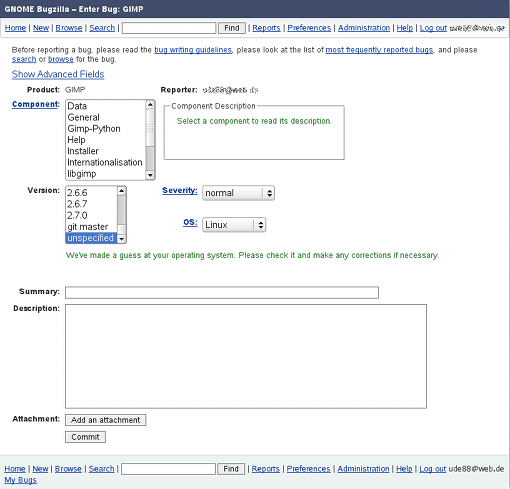
Bug eingeben: GIMP
Wählen Sie hier den Programmteil von GIMP, der durch den Fehler betroffen ist. Wenn Sie eine Möglichkeit anklicken, erhalten Sie im Textfeld daneben (quote>Component Description
Zwar müssen Sie hier eine Wahl treffen, aber wenn Sie unsicher sind, wählen Sie aus dem Bauch heraus und machen sich keine weiteren Gedanken.
Wählen Sie hier die GIMP-Version, die Sie verwenden. Diese finden Sie immer im Menü des Bildfensters unter → .
In den meisten Fällen sollten Sie es bei „Normal“ belassen. Wenn Sie keinen Fehler, sondern einen Erweiterungswunsch eintragen, wählen Sie „Enhancement“. Die Betreuer werden nötigenfalls einen anderen Wert eintragen.
Wählen Sie hier Ihr Betriebssystem, außer wenn Sie Grund zu der Annahme haben, dass der Fehler alle Betriebssysteme betrifft.
Geben Sie eine kurze Zusammenfassung an (ein Satz). Diese sollte den Fehler so gut beschreiben, dass jemand auf der Suche nach ähnlichen Fehlern Ihren Fehlerbericht durch die Wortwahl dieser Zusammenfassung findet.
Beschreiben Sie das Problem. Seien Sie dabei so genau wie möglich und geben Sie alle Informationen an, die relevant seien könnten. Das klassische Beispiel, wie man es nicht machen sollte, lautet „GIMP crashes. This program sucks“ („GIMP stürzt ab. Dieses Programm ist Mist.“). Dieser Fehlerbericht ist vollkommen nutzlos. Wenn die Entwickler nicht wissen, was genau wann passiert, haben sie natürlich keine Möglichkeit, das Problem zu beheben.
Es gibt noch weitere Felder, die aber standardmäßig nicht angezeigt werden. (Klicken Sie auf „Show Advanced Fields“, um sich diese anzeigen zu lassen.) Sie können diese Felder aber ignorieren, und sie werden hier auch nicht weiter erläutert.
Manchmal ist es sehr hilfreich, den Fehlerbericht um ein Bildschirmfoto oder sonstige Daten zu erweitern. Wenn Sie das vorhaben, klicken Sie auf „Add a attachment“ und folgen einfach den Anweisungen. Aber bitte machen Sie das nur dann, wenn Sie den Anhang für wirklich hilfreich halten – und wenn Sie ein Bildschirmfoto anhängen müssen, machen Sie es nicht größer als nötig. Fehlerberichte werden vermutlich für Jahre auf dem Server bleiben, und es ist daher nicht sinnvoll, Speicherplatz zu verschwenden.
Wenn Sie alles soweit eingegeben haben, drücken Sie die Schaltfläche , und Ihr Fehlerbericht wird abgeschickt. Dem Bericht wird eine Nummer zugewiesen, die Sie sich vielleicht merken sollten. Allerdings erhalten Sie auch jedesmal eine E-Mail, wenn jemand zu Ihrem Bericht einen Kommentar hinzufügt oder irgendeine andere Änderung erfolgt, in der Sie an die Nummer erinnert werden. Den aktuellen Stand Ihrer Fehlermeldung können Sie jederzeit unter http://bugzilla.gnome.org einsehen, wenn Sie in eines der Eingabefelder die Fehlernummer eintragen und auf bzw. klicken.